被您的 WordPress 管理员锁定是令人沮丧的。这就是为什么我们向您展示了如何通过 MySQL 在 WordPress 中添加管理员用户。最近我们的一位读者询问是否可以使用 FTP 在 WordPress 中添加管理员用户。当然是。在本文中,我们将向您展示如何使用 FTP 在 WordPress 中添加管理员用户。
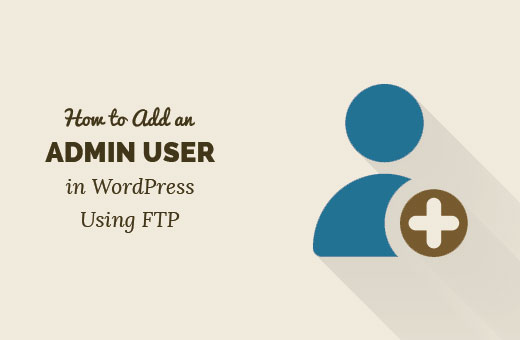
为什么您可能需要使用 FTP 在 WordPress 中添加管理员用户?
有时您可能会忘记您在 WordPress 网站上的用户名或电子邮件地址,从而无法登录到管理区域。
一种方法是使用MySQL将管理员用户添加到WordPress 数据库。但是您可能无法连接到 phpMyAdmin 或者不想直接运行 MySQL 查询。
一些用户可能会被黑客入侵并删除管理员帐户。在这种情况下,使用 FTP 添加管理员用户可以快速恢复您对 WordPress 管理区域的访问权限。
话虽如此,让我们看看如何使用 FTP 访问轻松地在 WordPress 中添加管理员用户。
使用 FTP 在 WordPress 中添加管理员用户
您首先需要的是一个FTP 客户端。如果您不熟悉 FTP,请参阅我们的指南,了解如何使用 FTP 在 WordPress 中上传文件。
连接到 WordPress 站点后,您需要找到 WordPress 主题的functions.php文件。它会在这样的位置:
/yoursite.com/wp-content/themes/your-current-theme/functions.php
右键单击functions.php文件,然后选择下载。您的 FTP 客户端会将 functions.php 文件下载到您的计算机。
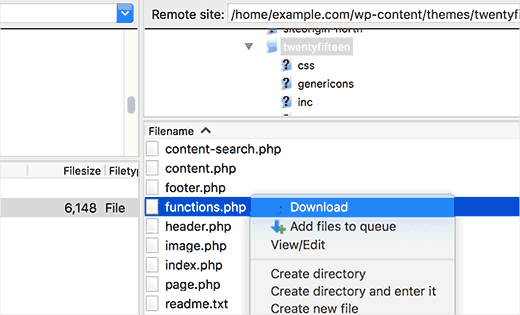
使用记事本等纯文本编辑器打开刚刚下载到计算机上的文件。现在您需要在文件底部添加此代码。
function wpb_admin_account(){$user = ‘Username’;$pass = ‘Password’;$email = ’[email protected]’;if ( !username_exists( $user ) && !email_exists( $email ) ) {$user_id = wp_create_user( $user, $pass, $email );$user = new WP_User( $user_id );$user->set_role( ‘administrator’ );} }add_action(‘init’,’wpb_admin_account’);
不要忘记用您自己的值替换用户名、密码和 [email protected]。
接下来,保存文件,然后使用 FTP 客户端将其上传回您的网站。
您现在可以访问您的 WordPress 站点的登录区域并使用您刚刚添加的用户帐户登录。
登录 WordPress 网站后,请编辑 functions.php 文件并删除您添加的代码。删除代码不会删除您添加的用户,您可以随时向您的 WordPress 站点添加新用户和作者。
我们希望本文能帮助您了解如何使用 FTP 将管理员用户添加到 WordPress。您可能还想查看我们的13 个重要提示和技巧列表,以保护您的 WordPress 管理区域。